Заказать звонок —>
Задать вопрос
Навигация по разделам :
- Мероприятия
- Комплексные решения 1С (КА, ERP, УПП), управленческий учет (УНФ), корпорациям
- 1С Комплексная автоматизация 8. Редакция 2
- КА Зарплата
- КА Настройка программы
- КА ОС и НМА
- КА Отчетность
- КА Покупка, продажа
- КА Продажи
- КА Производство
- КА Закрытие месяца
- КА Администрирование
- КА Склад
- КА Казначейство
- ERP Подсистема управленческого учета
- ERP: Подсистема Зарплата и управление персоналом
- ERP Подсистема регламентированного учета
- УНФ Деньги
- УНФ Планирование
- УНФ Покупка, продажа
- УНФ Производство
- УНФ Розница
- УНФ Администрирование
- УНФ Анализ
- УНФ Заработная плата
- УНФ Компания
- 1C:Бухгалтерия 8
- БП Банк и касса
- БП Склад, покупка, продажа
- БП Зарплата
- БП Администрирование
- БП Декларация по налогу на имущество
- БП Закрытие месяца
- БП МЦ
- БП НДС
- БП НДФЛ
- БП пилотный проект ФСС
- БП Прибыль
- БП Производство
- БП Справочники, документы, печатные формы
- БП УСН
- БП Учет ОС и НМА
- БП Отчетность по Алко декларации
- БП Отчетность в Пенсионный Фонд
- БП Учетная политика, ввод остатков, начальные настройки
- БП Бухгалтерская отчетность
- БП Отчетность в ФСС
- БП Земельный налог
- БП Транспортный налог
- БП Отчетность по страховым взносам
- БП СЗВ-ТД
- ЗУП-3 Кадровый учет
- ЗУП-3 Отражение зарплаты в бухгалтерском учете
- ЗУП-3 Налоги и взносы
- ЗУП-3 Администрирование
- ЗУП-3 Больничный
- ЗУП-3 Зарплата
- ЗУП-3 Начальное заполнение, учетная политика, параметры учета
- ЗУП-3 НДФЛ
- ЗУП-3 Отпуск
- ЗУП-3 Отчетность
- ЗУП-3 Пособия
- ЗУП-3 Синхронизация
- ЗУП-3 Отчетность по страховым взносам
- БПСельхоз ОС и НМА
- БПСельхоз Пайщики
- БПСельхоз Взаиморасчеты с контагентами
- БПСХ Учетная политика, ввод остатков, начальные настройки
- 1С:Предприятие 8. Управление торговлей, редакция 11
- УТ-11 Закупки
- УТ-11 CRM и Маркетинг
- УТ-11 Нормативно-справочная информация
- УТ-11 Оптовая торговля
- УТ-11 Продажи
- УТ-11 Розничная торговля
- УТ-11 Склад и Доставка
- УТ-11 Казначейство
- УТ-11 Администрирование
- УТ-11 Финансовый результат и контроллинг
- УТ-11 Планирование
- Розница. Нормативно-справочная информация
- Розница. Продажи
- Розница. Склад
- Розница. Финансы
- Розница.Закупки и запасы
- Розница. Маркетинг
- Розница. Администрирование
- Розница. Персонал
- ФГИС «Меркурий» (учет продукции животного происхождения) ВетИС
- Маркировка табачной продукции
- Маркировка молочной продукции
- Маркировка обувной продукции
- Маркировка легкой промышленности (одежды)
- Маркировка лекарственных средств
- МДЛП Настойка обмена с ИС «МДЛП»
- МДЛП Текущие вопросы
- МДЛП Регистрация в личном кабинете
- ККТ, ОФД, 54 ФЗ
- Сканер штрих-кода
- ТСД
- Принтер этикеток
- Весы
- Эквайринговый терминал
- ЕГАИС настройка рабочего места (установка панели Рутокен, УТМ)
- ЕГАИС текущие вопросы
- 1С:Бухгалтерия государственного учреждения 8
- БГУ Банк и Касса
- БГУ ГСМ
- БГУ Декларация по прибыли
- БГУ Закрытие года, исправление ошибок прошлых лет
- БГУ Материальные запасы
- БГУ НДС, Прибыль и др. платежи в бюджет
- БГУ ОС и НМА
- БГУ Отражение зарплаты
- БГУ Отчетность
- БГУ Планирование и санкционирование
- БГУ Справочники, настройки, печатнае формы
- БГУ СУФД, К-Банк, АЦК-Финансы, Эл. бюджет, Мат.Капитал
- БГУ Администрирование
- БГУ. Взаиморасчеты с разными дебиторами/кредиторами
- БГУ Услуги
- БГУ Стандартные отчеты, регистры учета
- БГУ Имущество казны
- БГУ Переход на новый ПСБУ и стандарты
- БГУ Аренда
- БГУ Доходы, в т.ч. Платные услуги
- ЗКГУ 3 Взносы
- ЗКГУ 3 Зарплата
- ЗКГУ 3 Кадры
- ЗКГУ 3 Начисления
- ЗКГУ 3 НДФЛ
- ЗКГУ 3 Отпуск
- ЗКГУ 3 Отражение в бухучете
- ЗКГУ 3 Больничный
- ЗКГУ 3 Отчеты
- ЗКГУ 3 Удержания
- ЖКХ
- 1С:Предприятие 8. Учет в управляющих компаниях ЖКХ, ТСЖ и ЖСК.
- ФК:Учет в общепите
- Общепит — общие вопросы
- Детское питание
- Диетическое питание
- Питание в образовательных организациях
- 1С:Колледж
- 1С: Предприятие 8. Автосервис
- Обмен данными между 1С:Бухгалтерия 8 и 1С:Зарплата и управление персоналом 8
- Обмен данными между 1С:Бухгалтерия 8 и 1С:Предприятие 8. Управление торговлей
- Обмен данными между 1С:Бухгалтерия 8 и 1С:Розница 8
- Обмен данными между 1С:Бухгалтерия 8 и 1С:Управление небольшой фирмой 8
- Обмен данными между распределенным информационными базами (РИБ)
- НДФЛ методические вопросы
- СЗВ-М
- СЗВ-ТД
- 1С:Fresh / 1С:Фреш
- 1С-Коннект
- 1С:Линк
- 1С:Облачный архив
- Информационная система 1С:ИТС
- 1С:Контрагент
- mag1c
- 1С:Заказы
- 1С:Кабинет сотрудника
- 1С:Распознавание первичных документов
- 1С:Обновление программ
- 1С:ГРМ
- 1С:Номенклатура
- 1С:Доставка
- 1С:СБП
- 1С-Отчетность
- 1С-Отчетность Перенос ключей
- 1С-Отчетность Технические проблемы
- 1С-Отчетность Требования
- 1С-Отчетность Изменение реквизитов
- 1С-Отчетность Кабинет налогоплательщика
- 1С-Отчетность в ПФР
- 1С-Отчетность в ФСС
- 1С-Отчетность Письма, уведомления, запросы, квитанции
- 1С-Отчетность в Статистику
- 1С-Отчетность в ФНС
- Системы управления веб-содержимым
- Битрикс
- Ошибки платформы
- Администрирование SQL
- Администрирование сервера 1С
- Администрирование вебсервера
- яя1С:Зарплата и кадры бюджетного учреждения. Редакция 1.0.(не поддерживается производителем)
- ЗКБУ Больничный
- ЗКБУ Отражение в бухучете
- Обмен данными БГУ-ЗКГУ
- Обмен данными БП-Розница
Вопрос: Как обновить программу?
Лучшая бесплатная программа для поиска, установки и обновления драйверов
15.07.2022 14:45 177
Оценки: 0 / 0
Решение вопроса:
Все операцию по обновлению выполняются пользователем с правами администратора. Так же другие пользователи должны выйти из программы на время обновления.
Перед обновлением обязательно сделайте резервную копию! (Подробная видеоинструкция находится ниже)
Переходим в меню «Администрирование» далее выбираем «Обслуживание», «Обновление программы» и нажимаем на «Установка Обновлений и исправлений». Указываем файл обновления (путь обновления уже установлен по умолчанию) и жмем Далее. Обновление на этом завершено.
Эта информация оказалась полезной?
Как можно улучшить этот ответ?
Наши услуги
![]()
Доработка программ 1С
![]()
Сопровождение программ 1С
![]()
Помощь в ведении учета
![]()
Обучение 1С онлайн
Другие вопросы по теме:
- Нам необходимо распечатать технологическую карту блюда и добавить новые подписи в документ. Как это сделать?
- У нас появился новый сотрудник, как его занести в программу и назначить нужные права?
- Как сделать замену продуктов при формировании плана-меню?
- В этом году в меню у нас добавился диетический стол №7, как завести в программу новые рецептуры?
- Как создать типовое меню для шведского стола? (цикличку)
Последние вопросы на сайте:
- Microsoft sql server native client недопустимое имя объекта
- Почему при загрузке больничного листа уволенному сотруднику автоматически % от страховой стажа отражается в размере 60%, у него стаж больше 15 лет?
- Менялась регистрация в НО.В 1С: Бухгалтерия предприятия 3.0 при закрытии месяца в июне начисляется налог на имущество только за один месяц.
- При проверке дат перечисления НДФЛ за период с 23.05 по 22.06 увидела, что вместо 28.06 в Регистре накопления Расчеты по налогам на едином налоговом счете стоит 30.06.2023, эту дату в регистр устанавливает Уведомление об исчисленных налогах, которое уже принято ИФНС. Как изменить дату на правильную — 28.06.2023?
- Для чего в 1С Розница 2.3 в виде номенклатуры служит признак «использовать цену номенклатуры»?
Информация
Комментировать статьи на сайте возможно только в течении 31 дней со дня публикации.
Нет времени искать ответы?
Получите консультацию прямо сейчас!
Отправка формы
Как это работает?
Наш специалист связывается с Вами по телефону и оказывает устную консультацию.
— Вам перезвонят примерно в течении часа (в рабочее время). — При необходимости специалист удаленно подключается к Вашему компьютеру. — Длительность консультации составляет не более 15 минут.
Вы пользуетесь услугой 1 бесплатный вопрос. Оценив все возможности нашей поддержки, Вы всегда можете заключить с нами договор и оперативно получать качественные консультации по работе в программах 1С в рамках «Линии консультаций»! Попробуйте бесплатно и Вам понравится!
- Курсы «1С» Симферополь
- Контакты
- Обслуживание «1С»
- ФК:Учет в общепите
- Сборник рецептур
Телефоны линии консультаций:
Нужна помощь?

Задать вопрос

Получить консультацию

Перезвоните мне
Обратная связь
Как это работает?
Наш специалист связывается с Вами по телефону и оказывает устную консультацию.
— Вам перезвонят примерно в течении часа (в рабочее время). — При необходимости специалист удаленно подключается к Вашему компьютеру. — Длительность консультации составляет не более 15 минут.
Вы пользуетесь услугой 1 бесплатный вопрос. Оценив все возможности нашей поддержки, Вы всегда можете заключить с нами договор и оперативно получать качественные консультации по работе в программах 1С в рамках «Линии консультаций»! Попробуйте бесплатно и Вам понравится!
Источник: fort.crimea.com
Обновление программы через Интернет
Своевременные обновления программы Инфо-Бухгалтер 8 необходимы для поддержания всех бланков программы в актуальном состоянии в соответствии с законодательством РФ, получения более совершенных версий программы, получения исправлений неточностей и ошибок, выявленных в ходе эксплуатации программы.
При обновлении программы вся введенная Вами информация по Вашей фирме (в том числе журнал хозяйственных оперций и т.п.) полностью сохраняется!
Установка и настройка обновлений:
1. Для начала требуется скачать обновление на компьютер.
В случае, если на компьютере, где установлена программа «Инфо-Бухгалтер», которую Вы желаете обновить, нет сети Интернет, обновление нужно скачать с другого компьютера, подключенного к сети Интернет.
На компьютере с доступом к Интернет зайдите на наш сайт: http://www.ib.ru
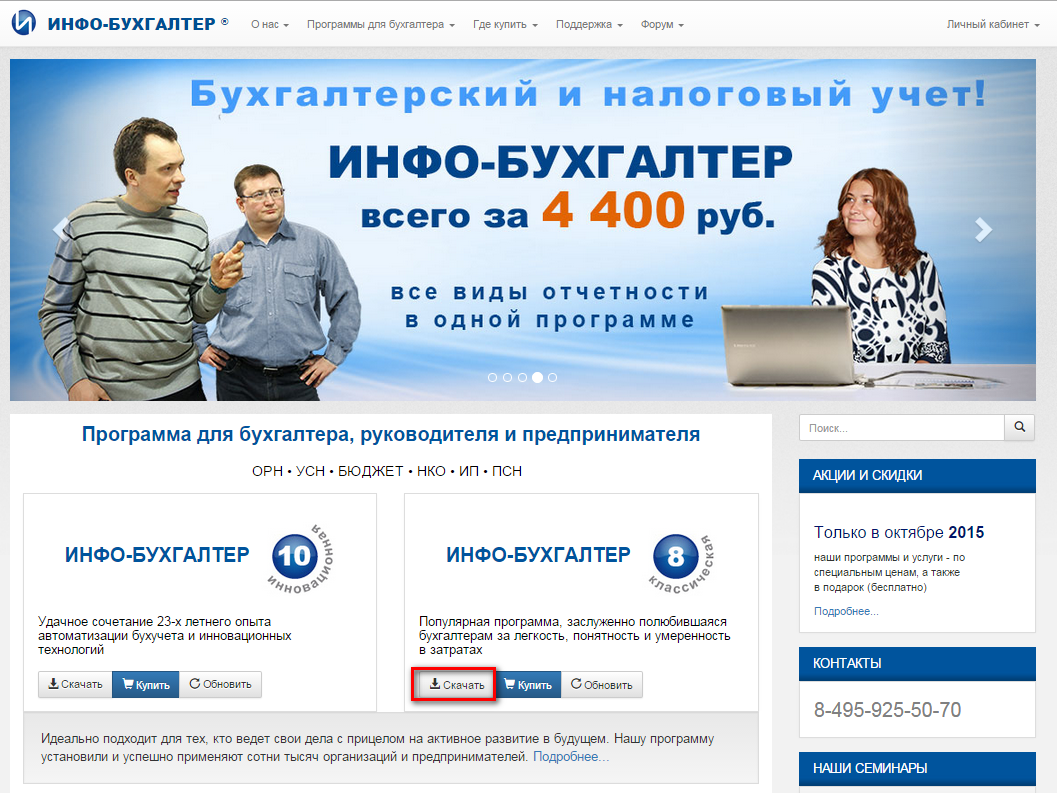
На главной странице нашего сайта найдите прямоугольное окно с надписью «ИНФО-БУХГАЛТЕР 8» и нажмите на кнопку «Скачать» в этом окне.
Откроется меню, в котором следует «кликнуть» левой клавишей «мыши» по строке со словами «страница загрузки Инфо-Бухгалтер 8»:
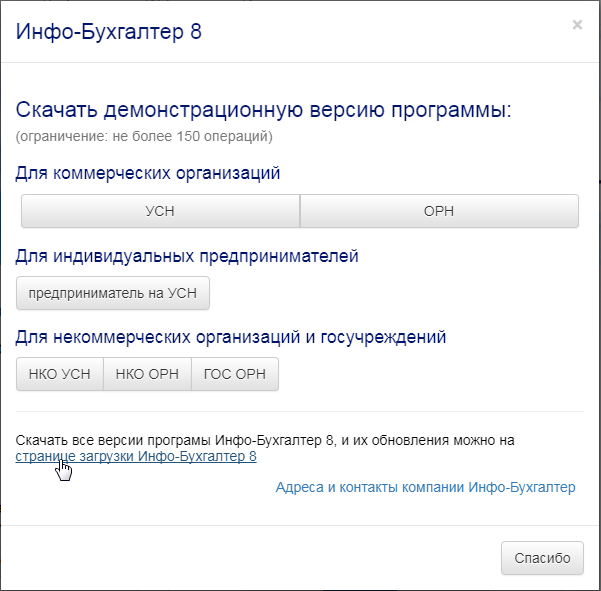
В открывшемся окне Вы обнаружите вкладки «Описание» и «Скачать» (рис. 1).
Нажмите на вкладку «Скачать» и выберите необходимую Вам версию программы (например, ОРН):
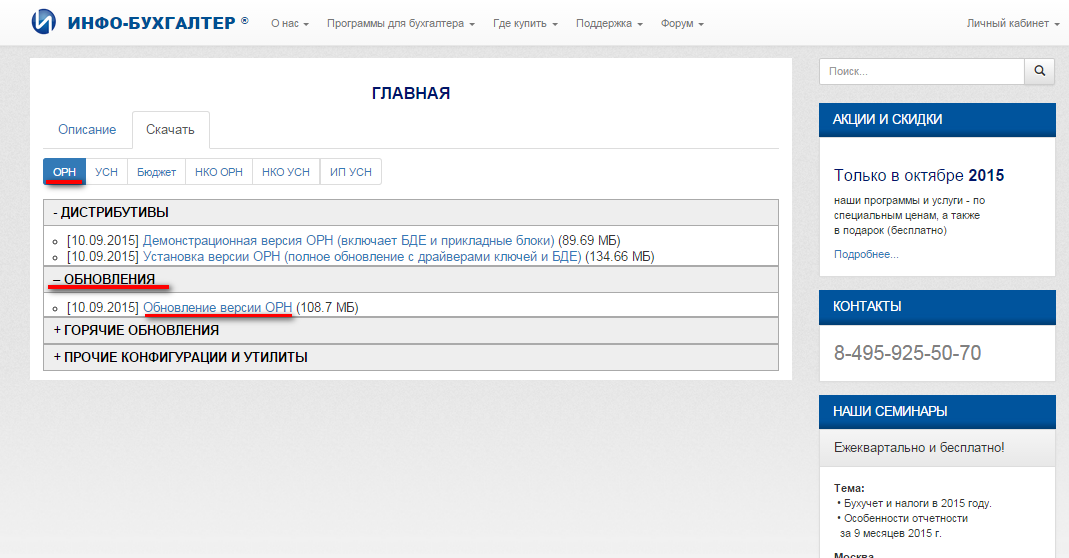
Рис. 1. Список обновлений программы Инфо-Бухгалтер 8
В разделе «ОБНОВЛЕНИЯ» нажмите левой кнопкой мыши по надписи «Обновление версии . » (рис.1).
Далее, в зависимости от браузера, которым Вы пользуетесь, может появиться диалоговое окно, в котором выберете вариант «Сохранить файл». Также, в зависимости от браузера, Вам может быть предложено выбрать директорию на компьютере, в которую будет сохранен файл обновления.
Для наглядности примера, скачаем файл в папку «Update» на диске C (C:Update).
После того, как файл с обновлением скачается, можно также скачать «горячие обновления» (не обязательно). Для этого щелкните левой кнопкой мыши по разделу — ГОРЯЧИЕ ОБНОВЛЕНИЯ (рис.1) и найдите надпись «Все горячие обновления в одном архиве». Щелкните по ней левой кнопкой мыши и в открывшемся окошке подтвердите сохранение на компьютер. Сохраним файл в той же папке (C:Update).
Таким образом, в папке (C:Update) появятся два файла: ORN-UPDATE – полное обновление и ORN-Hotfixes — горячее обновление ( в случае режима ОРН ).
Если во время загрузки браузер, установленный на компьютере, на котором скачивали обновление, не предлагал выбрать папку для загрузки файлов, скорее всего, файлы были загружены в папку, которую можно обнаружить, нажав левой кнопкой мыши по меню «Пуск», затем в появившемся меню зайти в папку с именем пользователя компьютера, после чего открыть папку «Загрузки» или «Downloads».
2. В случае, если файлы обновления были скачаны не на том компьютере, где установлена программа «Инфо-Бухгалтер», которую Вы желаете обновить, скачанные указанные выше файлы скопируйте на выносной носитель («флешку»), подключите его к компьютеру, на который необходимо установить полное и горячее обновления, и скопируйте указанные файлы, например, также в папку (C:Update) второго компьютера.
3. Вначале требуется установить полное обновление версии программы Инфо-Бухгалтер.
Для этого нажмите дважды левой кнопкой мыши по файлу с полным обновлением (файл ORN-UPDATE из папки (C:Update) в случае ОРН).

Рис. 2. Сообщение о продолжении программы установки
Для продолжения установки обновления нажмите кнопку Далее.
После нажатия кнопки Далее, перед Вами на экране появится новое окно, содержащее два пункта: Установка и Обновление.
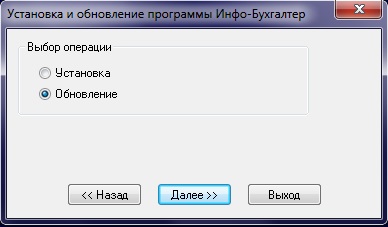
Рис. 3. Выбор режима установки или обновления
Вам необходимо выбрать пункт Обновление. Затем в появившемся окне следует левой кнопкой мыши выбрать версию программы Инфо-Бухгалтер для обновления. Например, выбираем Общий режим налогообложения. Локальная версия.
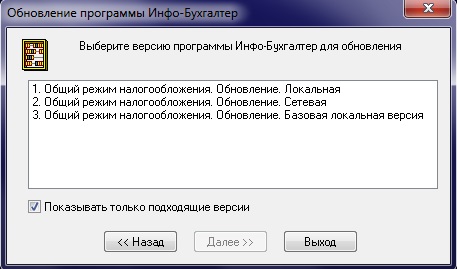
Рис. 4. Выбор версии.
После выбора версии следует нажать кнопку Далее. После чего откроется следующее окно, в котором перечислены все программы Инфо-Бухгалтер, установленные на Вашем компьютере.
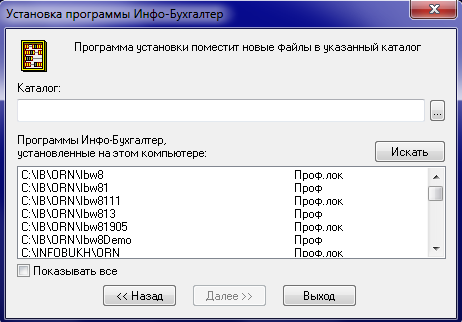
Рис. 5. Выбор программы для обновления.
Выберите из них программу для обновления. После выбора нажмите кнопку Далее. Перед Вами откроется окно Выбор варианта установки.
Следует выбрать вариант Обновление по умолчанию (рекомендуется)
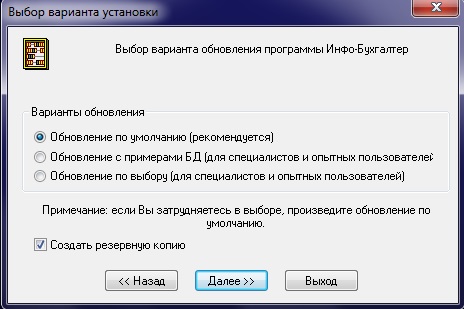
Рис. 6. Выбор варианта установки.
После этого нажмите кнопку Далее. Перед Вами откроется следующее окно. В этом окне приведена информация о том, какие компоненты будут установлены или обновлены.

Рис. 7. Окно «Параметры установки»
Нажмите кнопку Далее.
Полное обновление установлено.
4. После этого можно установить «горячее обновление».
Откройте Вашу программу «Инфо-Бухгалтер» и зайдите в меню Операции – Администрирование –Настройка автоматического обновления.
Убедитесь, что стоит отметка «Х» напротив строки «Устанавливать скачанные обновления» (рис. 8)
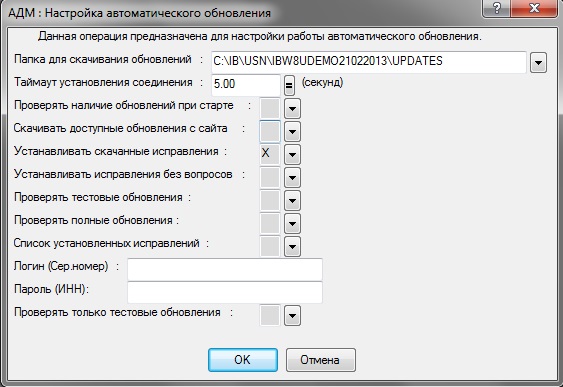
Рис. 8. Параметры обновления программы
Закройте программу «Инфо-Бухгалтер».
Запустите файл с горячими обновлениями (если у вас ОРН, то это файл ORN_Hotfixes) (рис. 9):
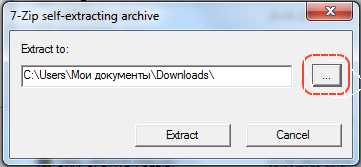
Рис. 9. Запуск файла ORN_Hotfixes
Задаем правильный путь для сохранения горячего обновления, нажимая на квадратный значок с тремя точками. Найдите папку, в которой у вас установлена программа Инфо-Бухгалтер, откройте её, и в корневом каталоге программы найдите папку UPDATES, выберите ее и нажмите ОК (рис. 10).
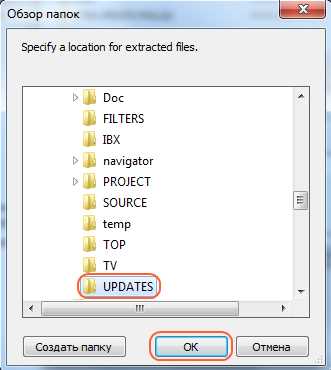
Рис. 10. Путь к папке для сохранения горячих обновлений
В следующем окне нажмите Extract (рис. 11)
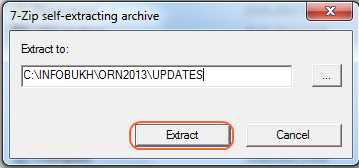
Рис. 11. Распаковка архива с горячими обновлениями
В следующем окне нажмите Yes To All (Да Для всех) (рис.12)
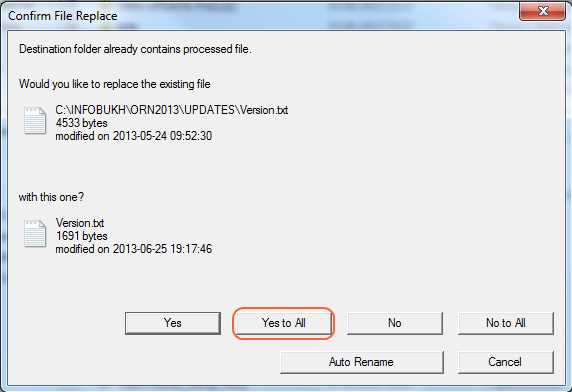
Рис. 12.: Замена имеющихся файлов
Установка горячих обновлений Hotfixes завершена.
Желаем успеха в работе с программой Инфо-Бухгалтер!
Вопросы можно задавать нашим специалистам на линии консультаций 8-495-280-08-57 с 9 до 18 часов по Московскому времени в рабочие дни.
- 2112 просмотров
Источник: www.ib.ru
Обновление системы «Консультант Плюс»: для чего необходимо и как выполнить?
Компания «Консультант Плюс» постоянно развивает и совершенствует свою систему. Для того чтобы клиент всегда мог работать с актуальной информацией, необходимо регулярно обновлять справочно-правовую систему. Таким образом, пользователь может быть уверен в том, что использует достоверную информацию и сможет ознакомиться с новыми документами.
Что дает обновление?
| Проверка и постановка статусов (утратил силу и т. д.) для нормативно-правовых документов, добавление комментариев и введение новых редакций. | В СПС добавляются актуальные, последние принятые и, в случае потребности клиента, некоторые архивные документы. | Для удобства пользователя создаются переходы между документами, проставляются «умные» ссылки, комментарии и примечания. | Примерно 2 — 5 раз в год вносятся программные изменения, которые улучшают работу системы и повышают ее надежность. Кроме того, расширяется ее функционал. |
Варианты обновления
- 1. Вручную. Обновление запускается из папки Receive с любого носителя информации (USB-накопитель, диск и т. д.) путем установки на ПК или сервер в локальной сети.
- 2. Через Интернет. Система самостоятельно скачивает обновления с онлайн-сервера сервисного центра и выполняет их установку.